この記事では、はてなブログの記事の書き方(投稿手順)と、読まれやすいブログ記事のポイントを解説しています。
はてなブログって、簡単にブログ書けるの??
はてなブログなら、難しいweb知識が無くても、感覚的にブログが書けちゃいますよ!
無料のブログサービスの代表格「はてなブログ」。
簡単とは聞くけれど、実際にどうやって書くのかを聞いてから始めたい、という方も多いはず。
今回は、実際にこれからはてなブログを始めようとしている方へ向けて作った、はてなブログの基本的な記事の投稿手順を解説します!
- はてなブログの記事の書き方がわからない人
- はてなブログを始めようか迷っている人
- はてなブログの基本機能でどんなことができるか知りたい人
- 読まれやすいブログを書きたい人
ブログを始めて約1年の私が、色々な先輩方から学んだ知識と経験をもとに、読まれやすいブログ記事のポイントも解説します!
この記事を読めば、ブログを始める最初の一歩を踏み出すきっかけを掴めます。
わかりやすくお話ししますので、ぜひ最後までご覧ください!
はてなブログの書き方(PC)
それでは早速、はてなブログの投稿手順を解説します。
まずはPCのやり方から!
はてなブログにアクセスする。
1.画面右上の「ログイン」をクリックする。
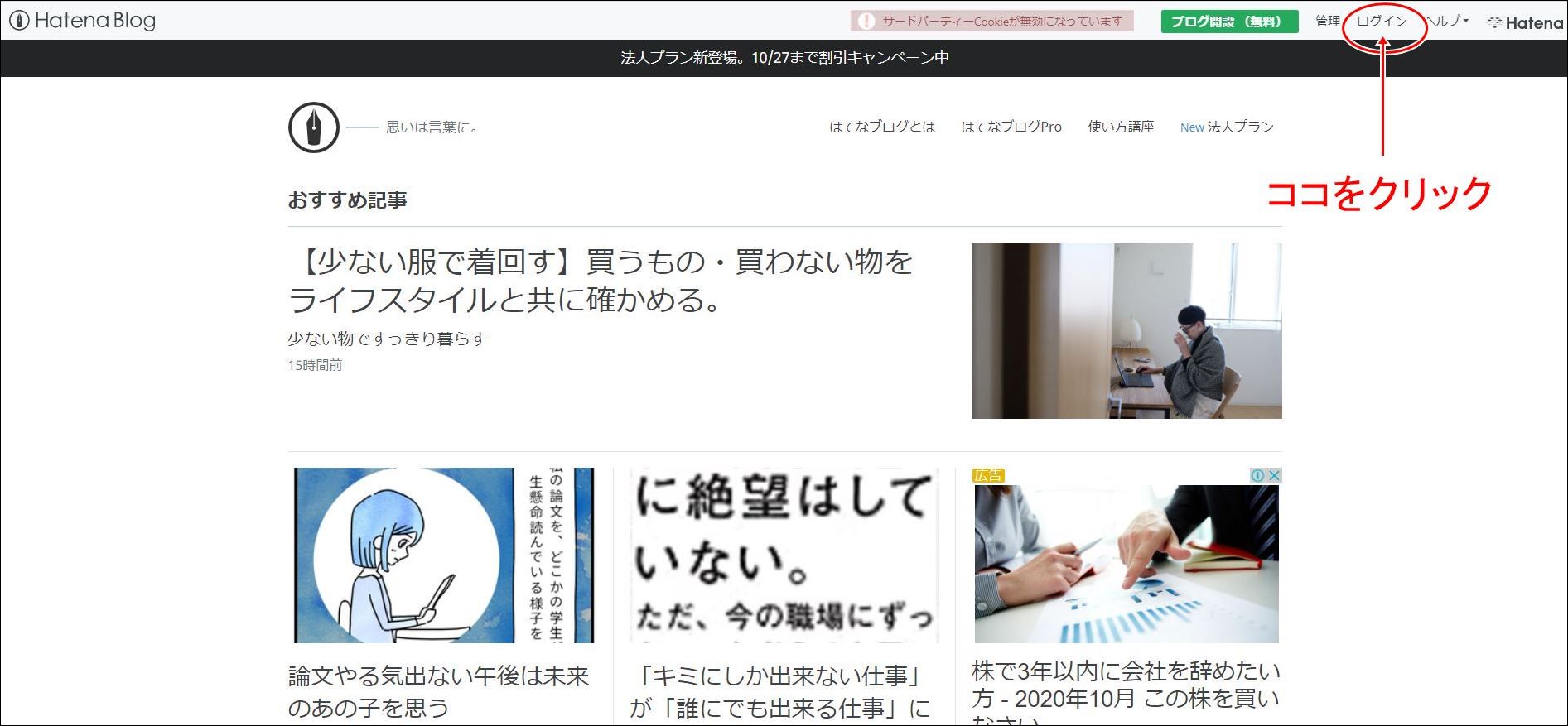
2.IDとパスワードを入力してログインする。(グーグルアカウントで登録している方は下のボタンをクリックする)
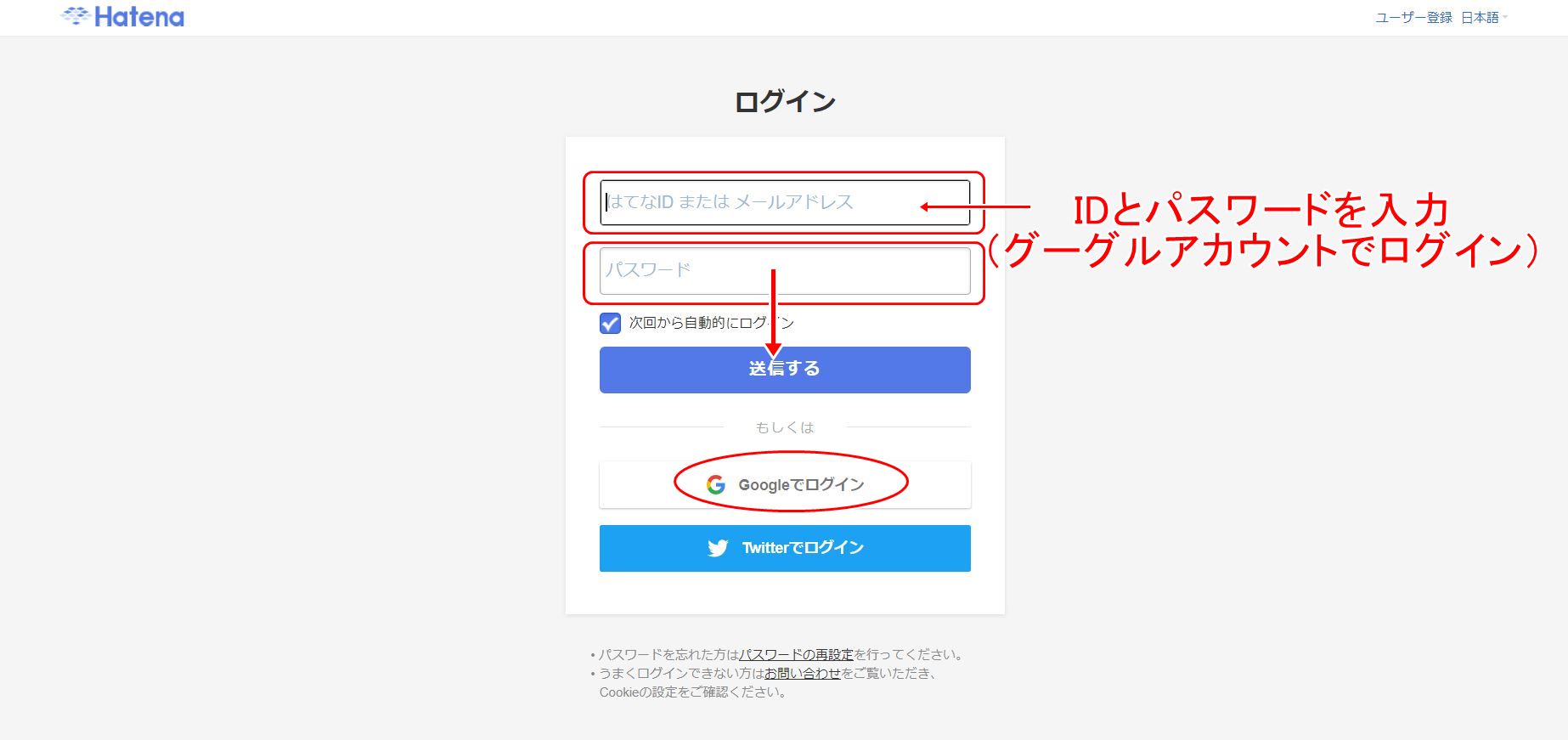
上のバーにある「記事を書く」か、はてなブログIDをクリックして、ブログを選んで「記事を書く」をクリックする。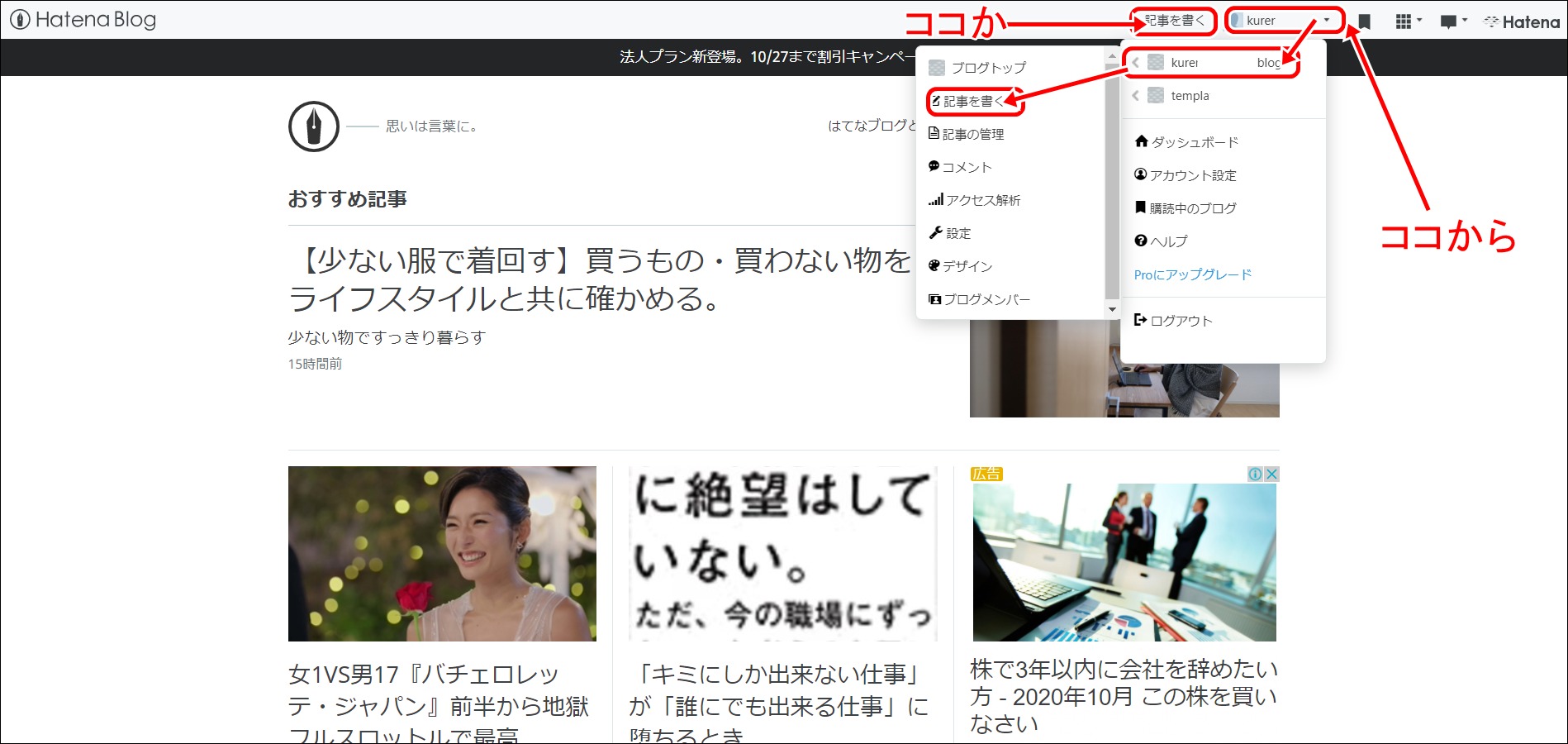
文字装飾もワードのような感覚で使えます!
3.写真の投稿
画像を挿入したいところに、カーソルをあわせておきます。
↓
画面右側の写真のアイコンをクリックして、「写真を投稿」というボタンをクリックします。 ↓
↓
挿入したい写真を選択
↓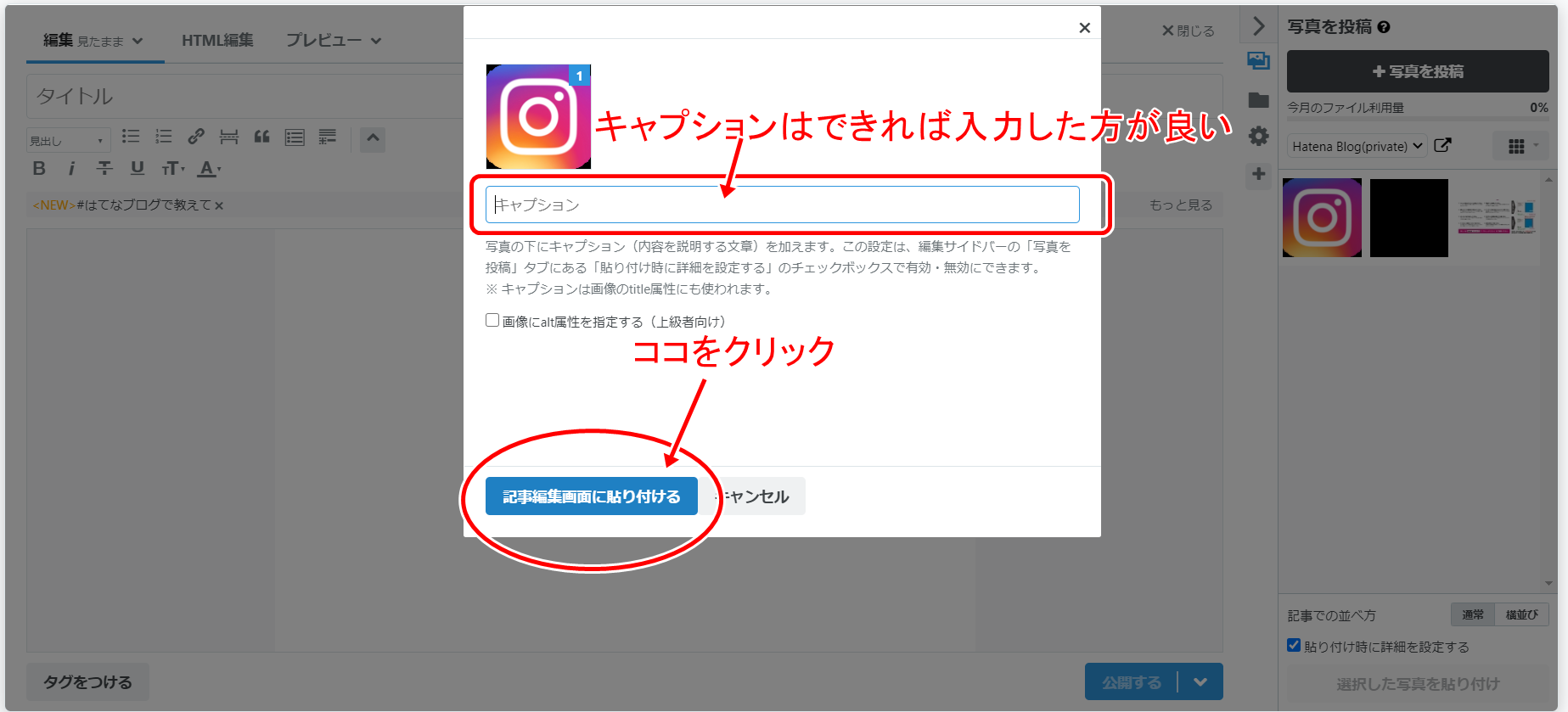 「キャプション」というのは、選んだ画像についての簡単な説明文のことです。
「キャプション」というのは、選んだ画像についての簡単な説明文のことです。
画像の真下に、小さくここに入力した説明文が表示されます。
必要なければ、入力なしのままで大丈夫です。
(そのさらに下にあるalt属性については、上級者向けの機能なので今回は割愛します)
↓
「記事編集画面に貼り付ける」をクリックすると、カーソルを合わせておいたところに画像が挿入されます。
4.カテゴリ―の設定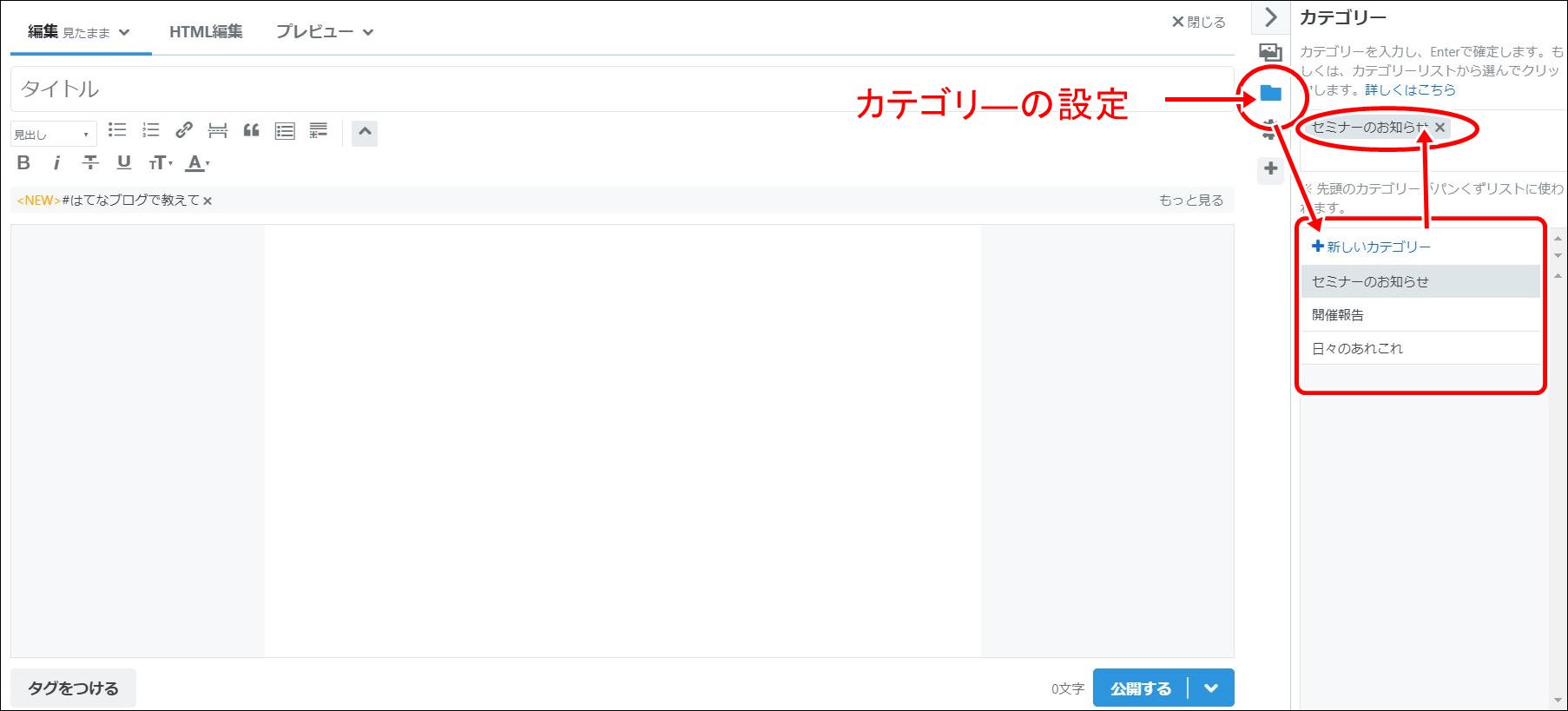 投稿する記事の内容に応じてカテゴリーを設定しておくと、ブログ内が整理されて読者も読みたい記事に簡単にたどり着くことができます。
投稿する記事の内容に応じてカテゴリーを設定しておくと、ブログ内が整理されて読者も読みたい記事に簡単にたどり着くことができます。
5.アイキャッチ画像の設定
画面右側の歯車のアイコンをクリックすると、ブログ記事全体の設定画面が出ます。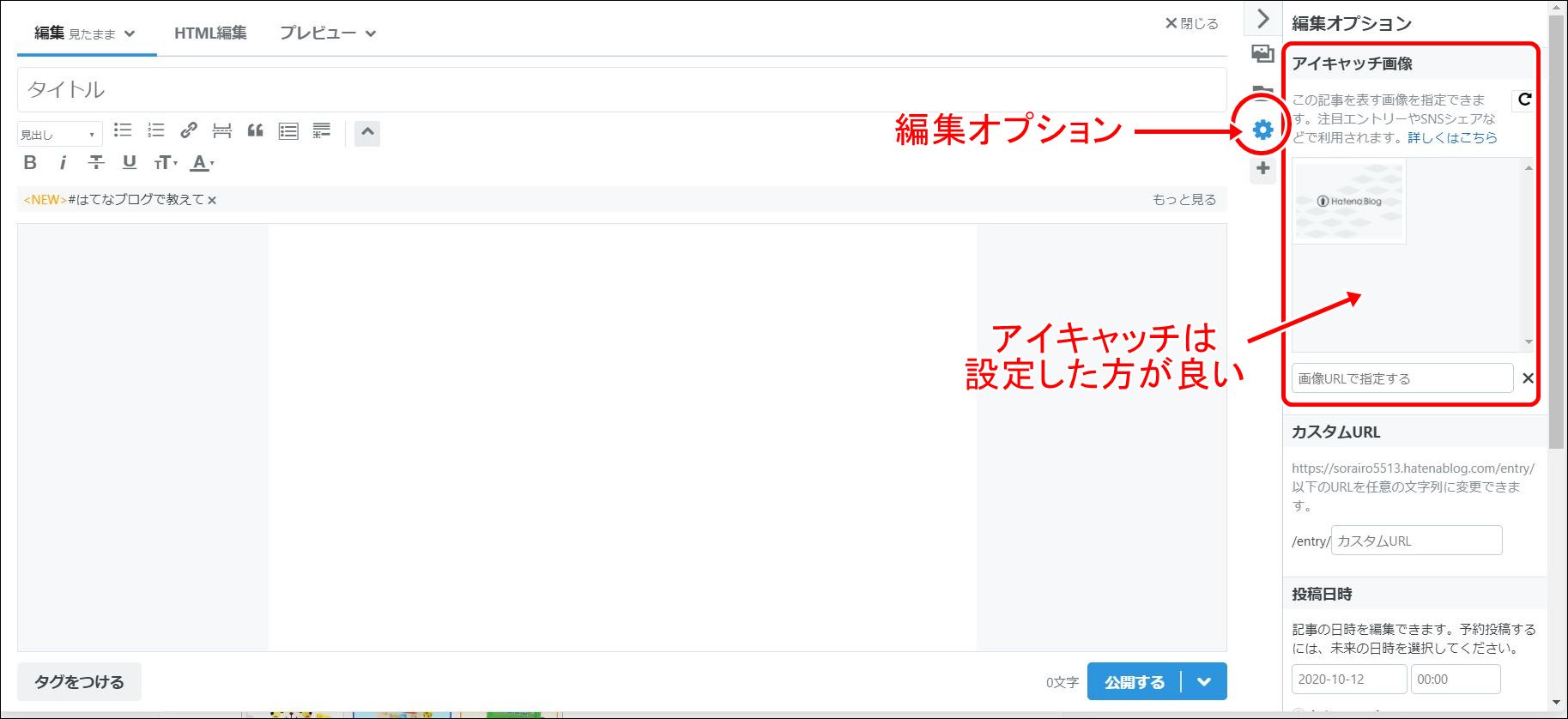 中でも、アイキャッチ画像は設定することをオススメします。
中でも、アイキャッチ画像は設定することをオススメします。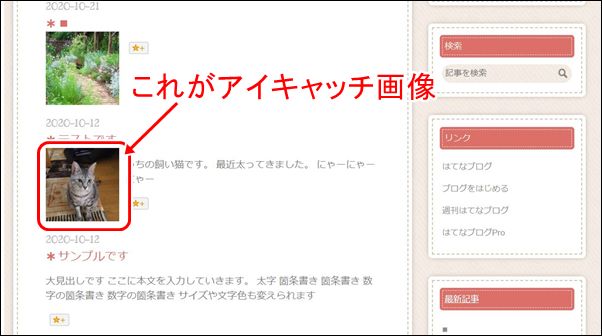
6.プレビュー画面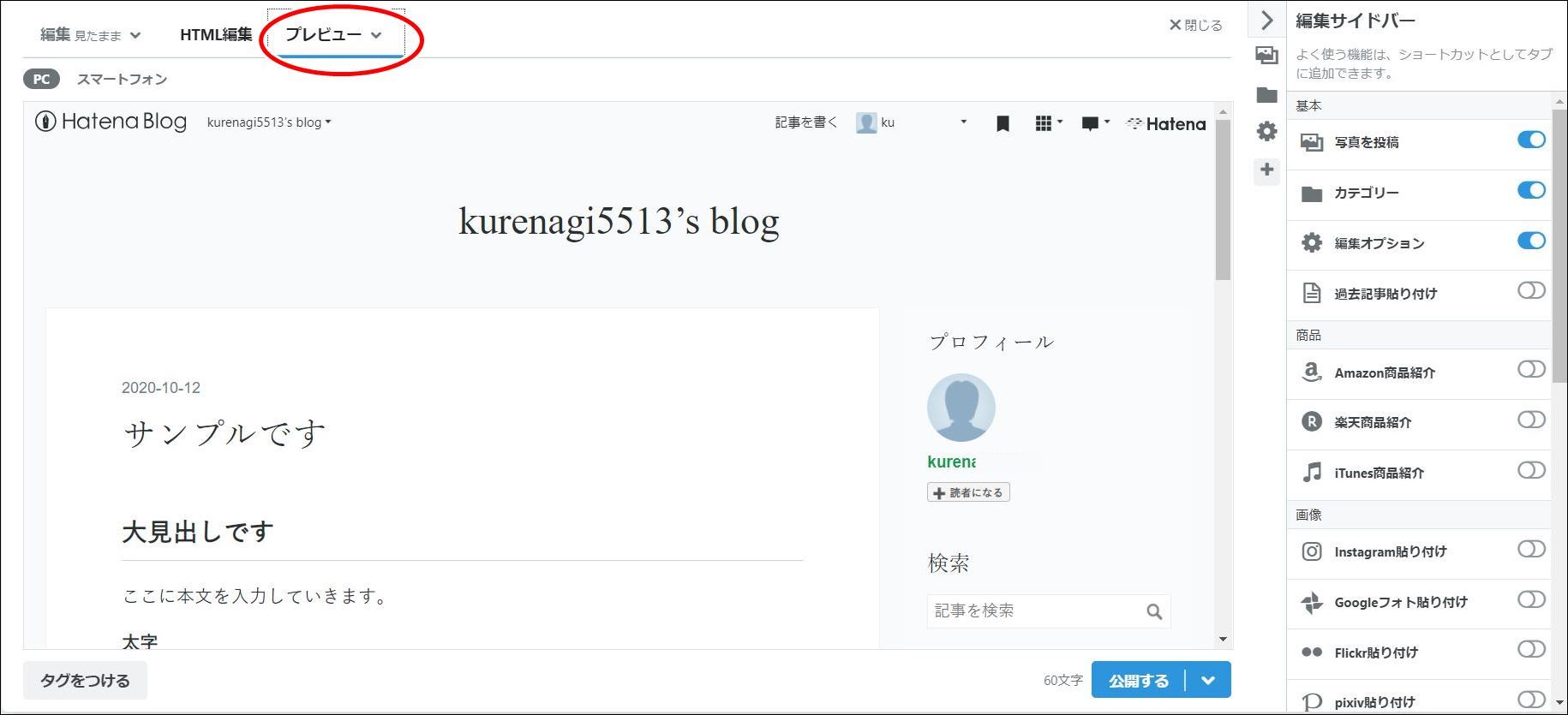 「プレビュー」タブをクリックすると、PCやスマートフォンからどんな風に表示されるかを、記事の作成途中でも見ることができます。
「プレビュー」タブをクリックすると、PCやスマートフォンからどんな風に表示されるかを、記事の作成途中でも見ることができます。
7.公開/下書き保存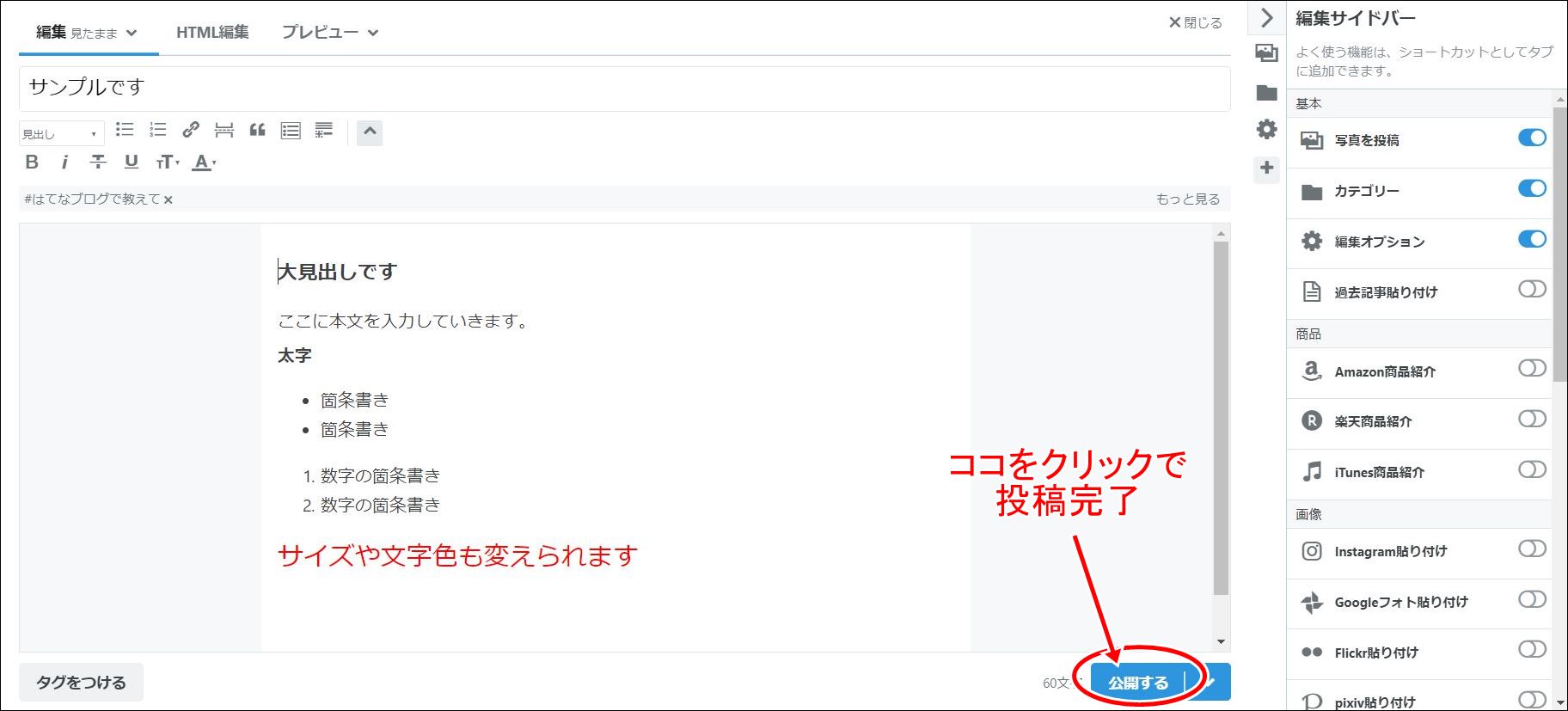 右下の「公開する」ボタンを押すと、すぐに公開されます。
右下の「公開する」ボタンを押すと、すぐに公開されます。
「公開する」ボタンの隣の「V」ボタンを押すと、「下書き保存する」を選ぶことができます。
8.公開完了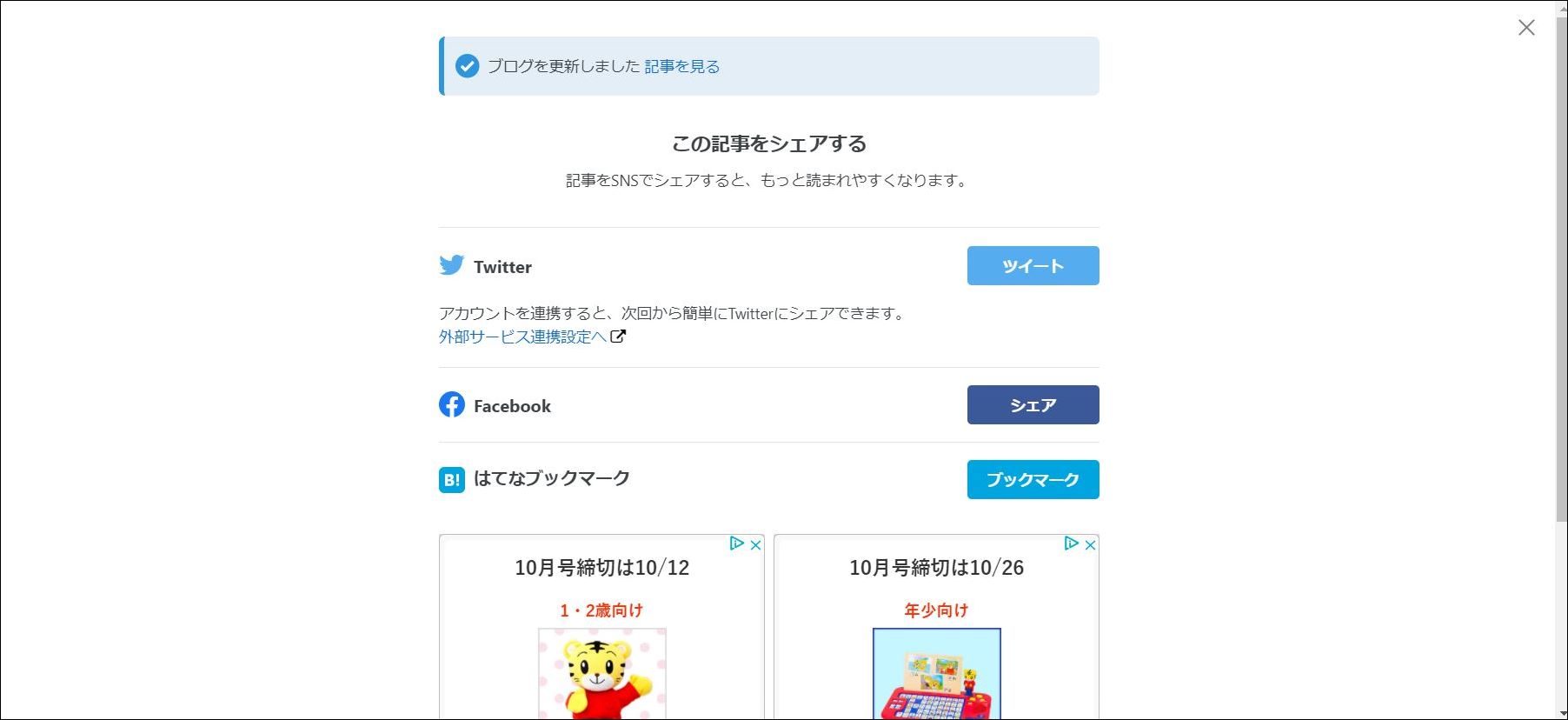 実際に公開した記事を確認してみましょう!
実際に公開した記事を確認してみましょう!
はてなブログの書き方(スマートフォン)
続いては、スマートフォンではてなブログを投稿する手順を解説します。
基本的な流れは、PCと一緒です
- スマートフォンではてなブログにアクセスする。
- 画面右上の「ログイン」をタップする。
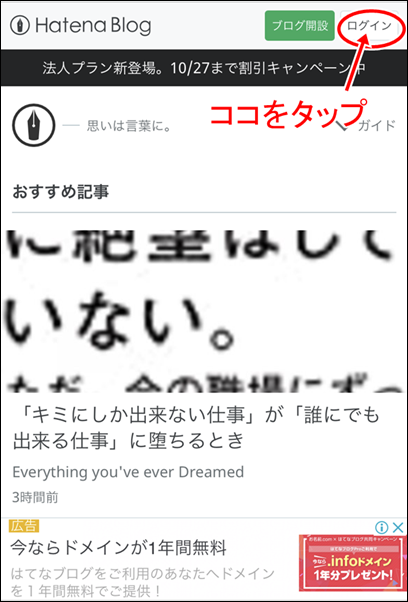
- IDとパスワードを入力してログインする。
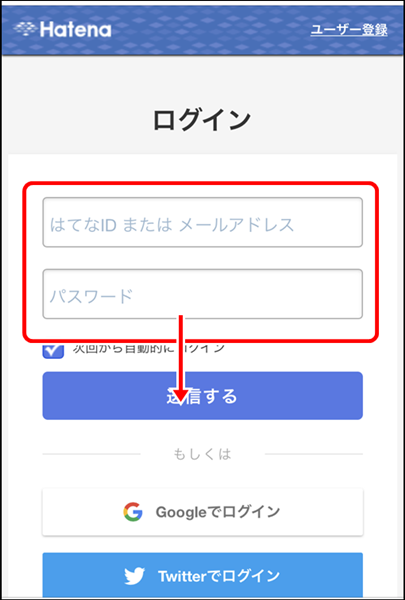
- 画面右上の自分のアイコン(設定してなければ、人のシルエット)をタップする。
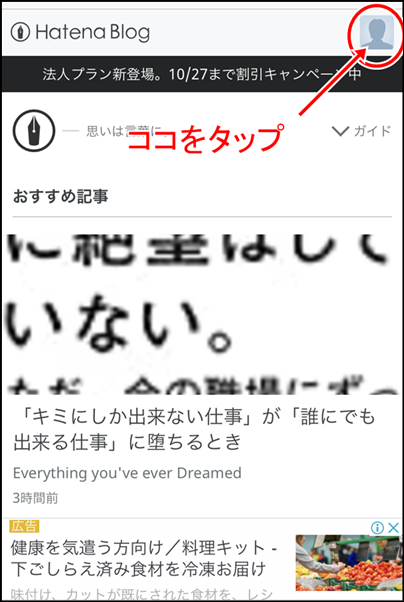
- (複数ある場合は)ブログを選んでタップする。
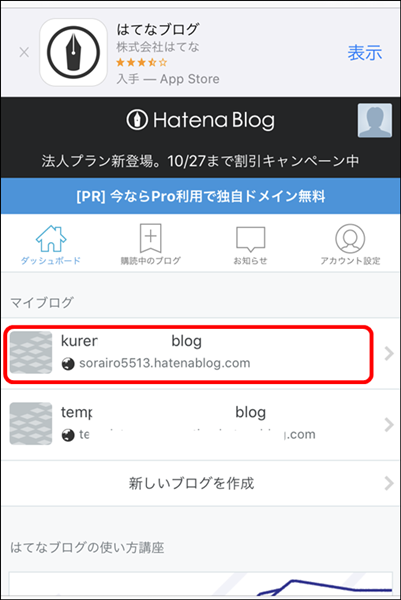
- 「記事を書く」をタップする。
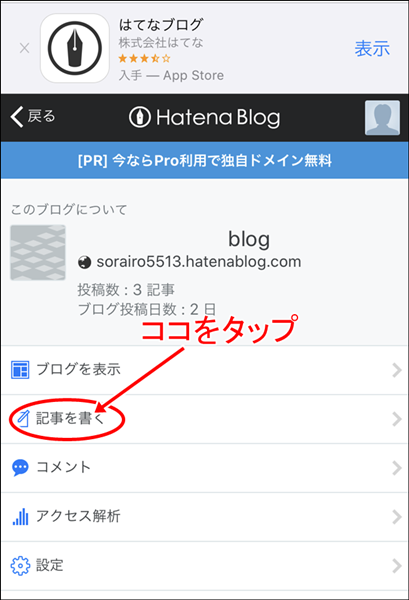
- タイトル、本文を入力する。
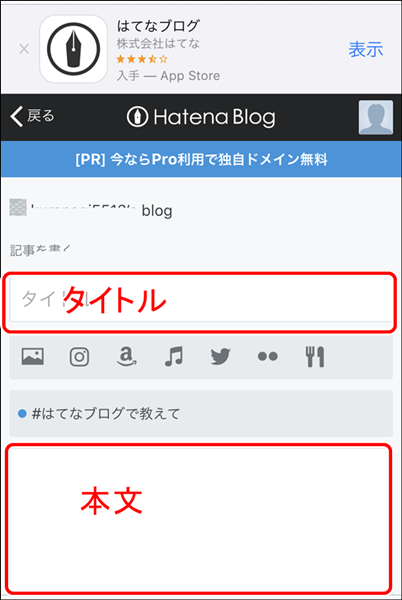 Point !
Point !スマートフォン版だと、文字装飾など一部の機能が使えません!
※iPhoneのアプリ版のみ、文字装飾はできるようです。 - 「公開する」or「下書き保存する」をタップする。
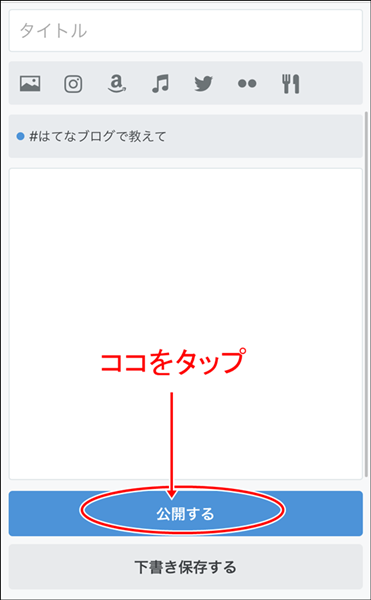
- 公開完了
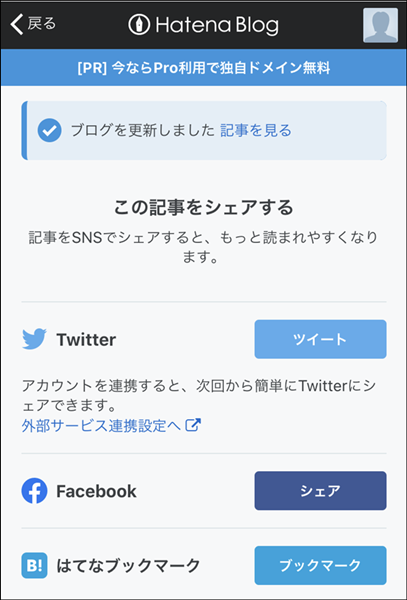
お疲れさまでした!!
読まれやすいブログ記事のポイント

私が約1年間ブログを運営し、先輩方のブログから学んだ読まれやすい(読みやすい)記事の書き方のポイントは5つあります。
1.一文一文は短く簡潔に
一文一文は、なるべく短く簡潔に書くことを意識しています。
ずら~っと句読点もなしに書いてあると、読みづらいですよね。
例えば、
今日はとても良い一日で心地の良い気分だったが次の瞬間パンを落としてしまって私は愕然と立ちすくんだ。
今日はとても良い一日。
心地の良い気分だったが、次の瞬間パンを落としてしまって、私は愕然と立ちすくんだ。
文章を前半で一度区切り、改行と句読点が入れてある後者の方が読みやすいです。
ちなみに私も上手くないのですが、一文に入れる句読点(、や。)も1つ~2つまでにしておいた方が良いそうです
2.余白を意識する
一文一文もそうですが、文章全体の見た目も意識しましょう。
画面いっぱいに、ひたすら古典文学のように文章が並んでいると読むのが大変。
今日はとても良い一日。心地の良い気分だったが、次の瞬間パンを落としてしまって、私は愕然と立ちすくんだ。泣きたくなる気持ちをぐっとこらえ、ひとまず床に落ちたパンを拾い上げる。なんということだろう‥‥。青味かかった朝日がフローリングを照らす。たった今までパンが落ちていた場所が、特別光り輝いていた。そう。パンにはバターを塗っていたのだ。私は心を無にし、まだ温かさが残るコーヒーを飲む。今日はとても良い一日。心地の良い気分だったが、次の瞬間パンを落としてしまって、私は愕然と立ちすくんだ。
今日はとても良い一日。
心地の良い気分だったが、次の瞬間パンを落としてしまって、私は愕然と立ちすくんだ。
泣きたくなる気持ちをぐっとこらえ、ひとまず床に落ちたパンを拾い上げる。
なんということだろう‥‥。
青味かかった朝日がフローリングを照らす。
たった今までパンが落ちていた場所が、特別光り輝いていた。
そう、パンにはバターを塗っていたのだ。
私は心を無にし、まだ温かさが残るコーヒーを飲む。
適度に改行や余白を入れた方が、ぱっと一目で読みやすいと感じたはず。
通常(特に紙面)であれば、段落を考えて無暗に改行しないのですが、Web上では一文ごとに改行する位がちょうど良い時もあります。
スマートフォンだと画面サイズが限られているので、なおさら余白を意識しないと文字いっぱいの画面になって、読み飛ばされてしまうからです。
(それにしても、謎の例文…)
3.画像を適度に入れる
画像を適度に入れると、文字だけのものより華やかになり、読者の緊張も解けて読みやすい記事になります。
具体的な写真などでも良いですし、

このように直接その内容のものでなくても、イメージが伝わるような画像が入るだけで読みやすくなります。
写真や画像だけでなく
美味しそう…
↑のような吹き出しや、表や飾り枠などでも良いでしょう。
4.文字装飾も適度に入れる
文字装飾は適度に入れましょう。
入れなさすぎもダメですが、入れ過ぎもダメです。
イチも、ちょっと前まではゴテゴテにしちゃってた時があったよね
マーカーとか、気合入れてた時もありました^^;
文字の太さ、大きさ、色ですが、メリハリをつけて強調したい部分に入れると良いですね。
↑こんな感じです。
私も気づけば、ほとんど太字と赤字しか使わなくなりました
シンプル イズ ベスト?
5.記事の最後に「ごあんない」を入れる
記事の最後に、周知したいことを毎回入れ続ける作戦です。
これはブログや執筆者の業種にもよりますが、活動PRのためにブログを活用している方に有効だと思われます。
日々の活動報告やお知らせをブログ本文に書いて、その記事の終わりに一番PRしたいこと(次回のイベント開催のおしらせや、お店のお問い合わせ先など)を目立つように入れます。
同じものを使いまわせるようにテンプレート化しておくと良いです!
繰り返し入れることで、いつも見ている読者に対しても「なんかこれいつもあるけど、なんだろう?」と思ってもらえたり。
初めて読んでくれた方にも改めて告知できて一石二鳥です。
ブログ活動が上手くいってる先輩方は、これよくある!!
はてなブログなら簡単にブログが書ける!
以上、はてなブログの基本的なブログの投稿手順と、読まれやすいブログ記事のポイントをお話ししました。
- はてなブログなら、ワード文書のような感覚で簡単にブログが書ける!
- スマホ版はてなブログは機能制限があるので注意!
- 読まれやすいブログ記事にするために、ポイントを抑えよう!
投稿手順さえ覚えてしまえば、はてなブログは簡単にブログを書くことができます。
かつ、こだわりたい人はやり方次第で、かなり凝ったブログを作ることもできます。
web知識が無い人がブログを始めるのにピッタリ!
慣れてきたら、段階を踏んでステップアップも目指せるしね!
一昔前までブログと言ったら個人や芸能人の日記というイメージが強かったのですが、今は情報発信ツールの要。
You TubeやTwitter、インスタグラムなど他のSNSサービスもどんどん出てきていますが、ブログを主軸として繋げていくことで、広告ツールとしての可能性は無限大です。
”ブログはオワコン”っていつも言われていますが、ブログも時代に合わせて進化してきてるんですよね
まだブログをやったことがない方は、ぜひ無料のはてなブログからでも良いので、自分の想いや考えを発信してみてください!
あなたの生み出したものが共感してもらえたり、誰かの役に立ったりすると、楽しく、やりがいを感じますよ^^